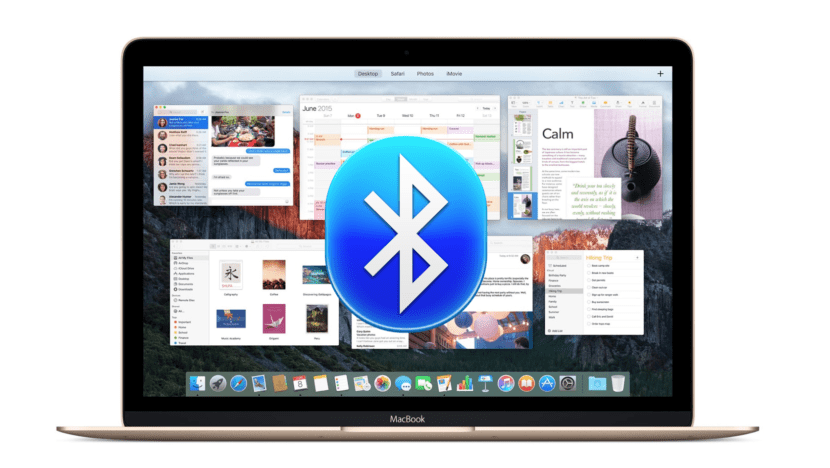
La qualitat de la transmissió d'àudio per Bluetooth ha millorada molt en els últims anys. A dia d'avui pot no notar-se pèrdua sempre que tinguem uns bons auriculars i la utilització d'un còdec amb la suficient qualitat.
Mitjançant el Mac, podem forçar que el nostre equip utilitzi de manera preferent còdec de Qualitat, com els Codecs APTX o bé AAC. Aquest últim és el Codec natiu d'Apple, i té una bona qualitat, però alguns usuaris prefereixen utilitzar el Còdec APTX, ja que es troba en més equips. Vegem com comprovar el còdec utilitzat i com canviar-lo.
Com conèixer el còdec que utilitza els nostres auriculars / altaveus:
- hem connectar uns altaveus Bluetooth al nostre Mac i vam començar a reproduir qualsevol àudio.
- Quan veiem la icona Bluetooth a la barra de menú, premem la tecla Option i sense deixar-lo anar, premem a la icona Bluetooth. Si no aconsegueixes que aparegui, va a preferències de sistema - Bluetooth i marca l'opció que trobaràs a la part inferior, que indica: Mostra Bluetooth a la barra de menús.
- Ara acudeix a el dispositiu Bluetooth triat i s'obrirà un menú que indica el còdec que estàs fent servir.
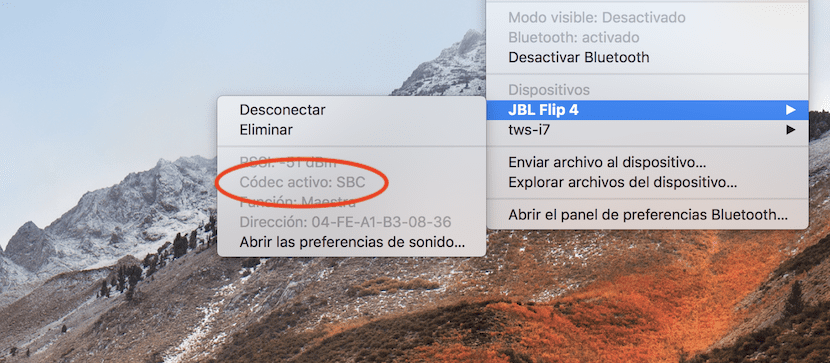
En l'exemple que us posem, aquest dispositiu no utilitza cap còdec dels abans descrits com de millor qualitat. Es tracta d'un còdec que comprimeix massa el senyal i per tant, tens pèrdues de qualitat. Si vols més qualitat, t'ensenyem com fer-ho.
Forçar APTX / AAC en els auriculars amb Bluetooth compatibles:
- Has de tenir instal·lat l' aplicació per a desenvolupadors Xcode i una compte de desenvolupador, encara que aquesta sigui gratuïta. A més, necessites la Eina que pots descarregar aquí.
- Després de prémer a l'enllaç anterior, si no tens compte de desenvolupador, podràs fer-la de forma gratuïta. Si ets desenvolupador, es descarregarà un arxiu en format dmg.
- Munta aquesta imatge descarregat.
- Obre Eines addicionals i veu a la carpeta Hardware.
- Arrossega l'aplicació Bluetooth Explorer a la carpeta aplicacions.
- Inicia l'aplicació i veu a Eines - Opcions d'àudio, ubicat a la barra de menú.
- En aquesta nova pantalla, marca Forçar ús de APTX i Habilitar AAC. Comprova que: Desactivar AAC i Desactivar APTX estan desactivats.
- Ara toca tancar l'aplicació, reiniciar el Mac o desconnectar i connectar els auriculars.
- Comprova ara, com et descrivim a del principi, que reproduïm a APTX / AAC.
Hola,
M'interessa molt el tema de poder utilitzar el còdec APTX en el meu mac.
Tinc compte de desenvolupador, però a l'punxar en l'enllaç per descarregar el dmg em diu que no tinc permís al meu compte.
Em pots ajudar?
Gràcies.
Funciona perfectament. Gràcies per la recomanació.